Está cansado de receber todas as mensagens do WhatsApp, mas não sabe o que fazer com elas? Se você ainda não estiver pronto para excluir o aplicativo, basta sair da sua conta. Encerrar a sessão ativa do WhatsApp impedirá efetivamente que todas as notificações e mensagens dos bate-papos do WhatsApp cheguem até você.
Neste tutorial, mostraremos como sair da sua conta do WhatsApp no celular e na web.
Como sair do WhatsApp Mobile
O WhatsApp é um dos mensageiros mais usados em todo o mundo. A maioria dos seus amigos, familiares e pessoas no trabalho provavelmente o usam, então é compreensível se você quiser dar um tempo. Quando você abre o WhatsApp e acessa as configurações do aplicativo, pode parecer que praticamente não há como sair do aplicativo móvel.
Embora não haja nenhuma funcionalidade integrada para fazer isso, você ainda pode sair da sua conta do WhatsApp apagando os dados do aplicativo e excluindo-os do seu telefone.
Faça backup de suas conversas do WhatsApp
Antes de limpar dados/excluir o WhatsApp do seu dispositivo móvel, você precisará realizar um backup do bate-papo. Isso ajudará a restaurar seus dados na próxima vez que você decidir fazer login em sua conta do WhatsApp.
Veja como fazer backup de seus bate-papos do WhatsApp em um telefone Android.
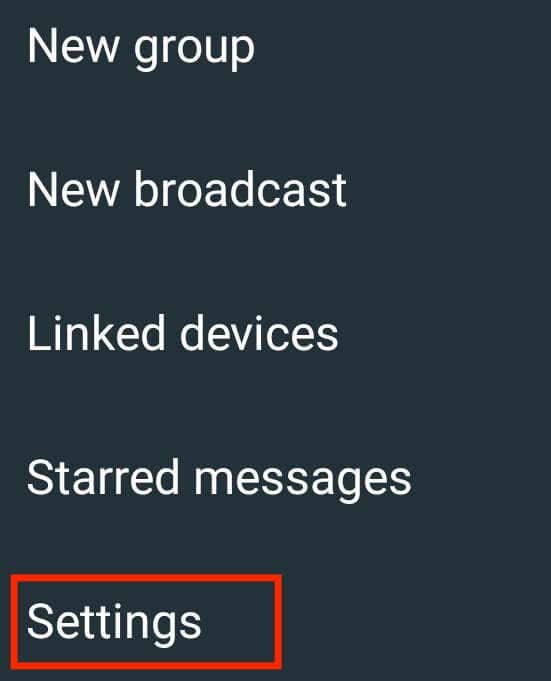
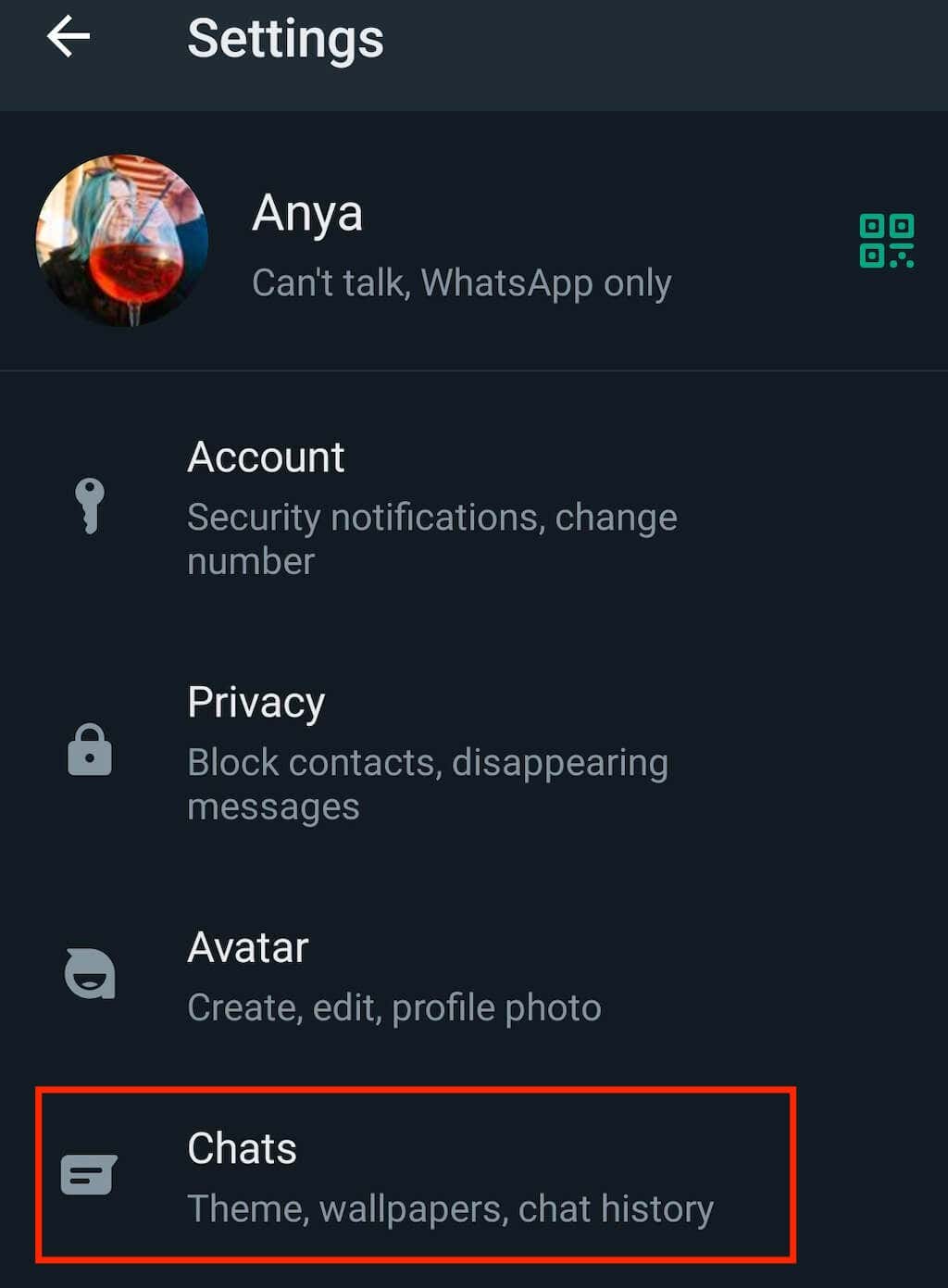
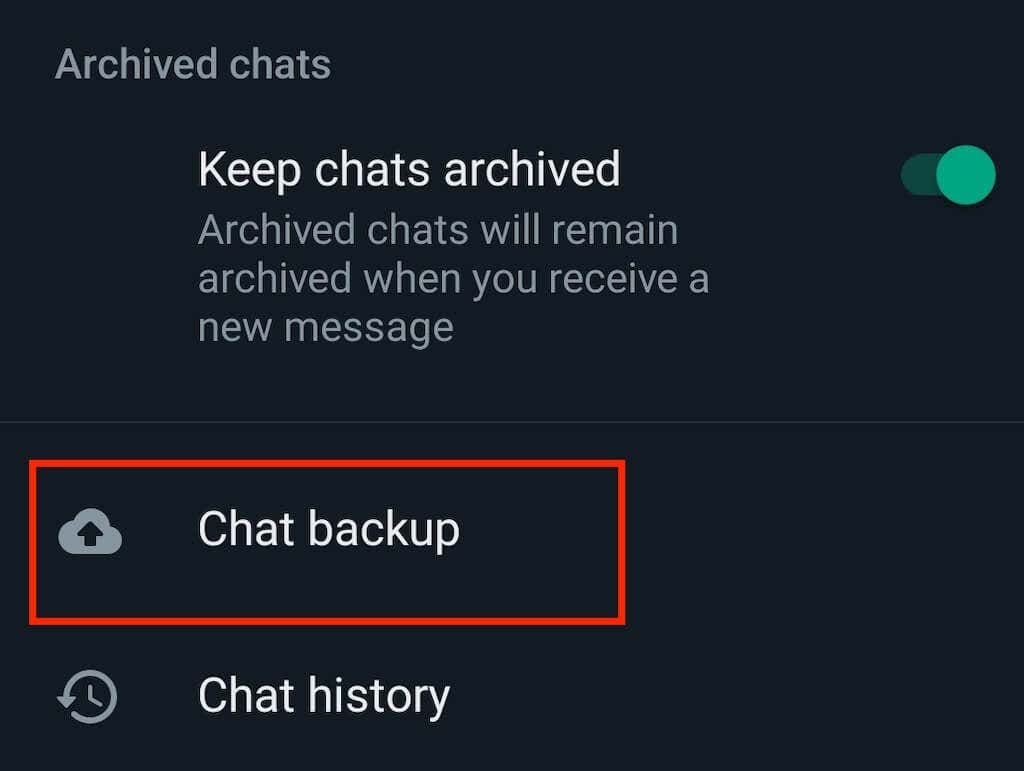
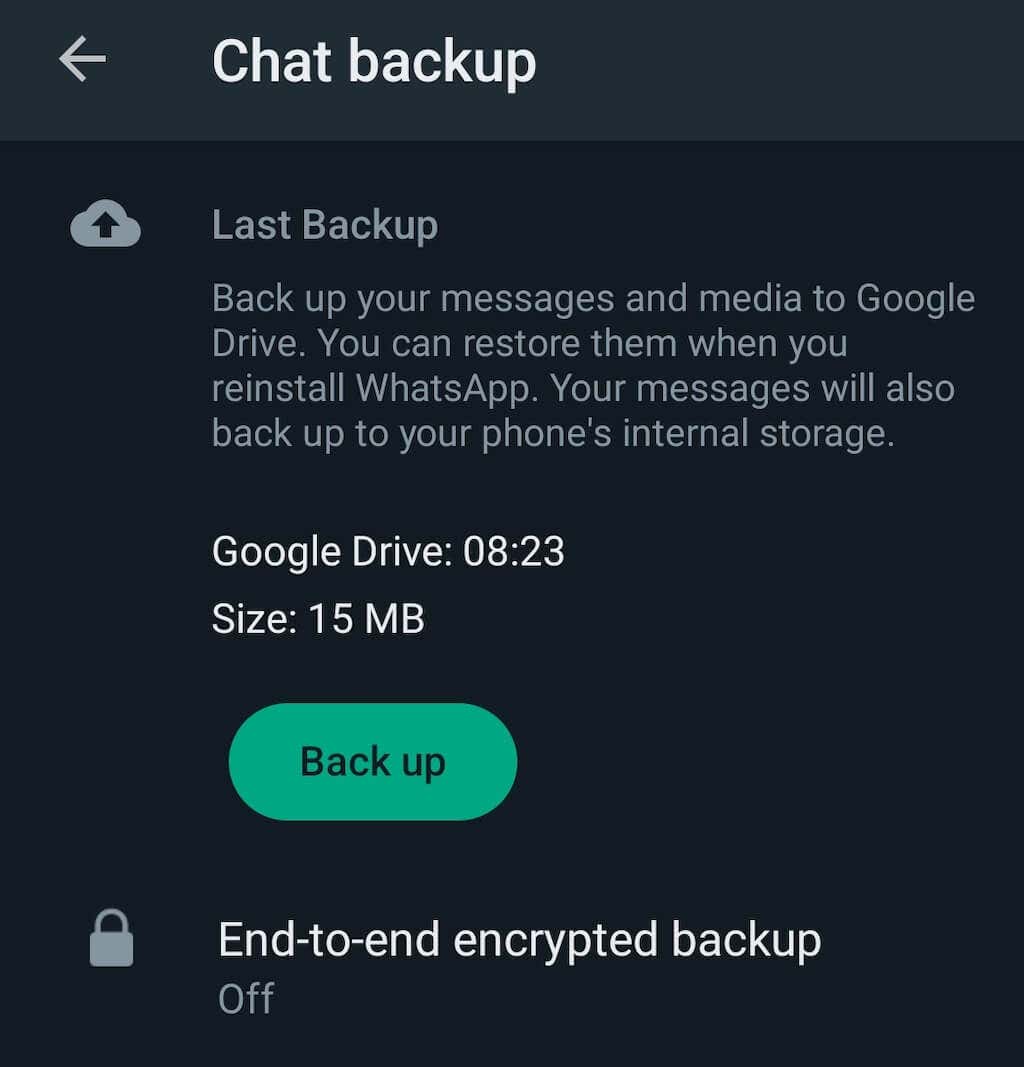
Se estiver usando um dispositivo iOS, você precisará faça backup dos dados do aplicativo na sua conta do iCloud. Para fazer isso, siga as etapas abaixo.
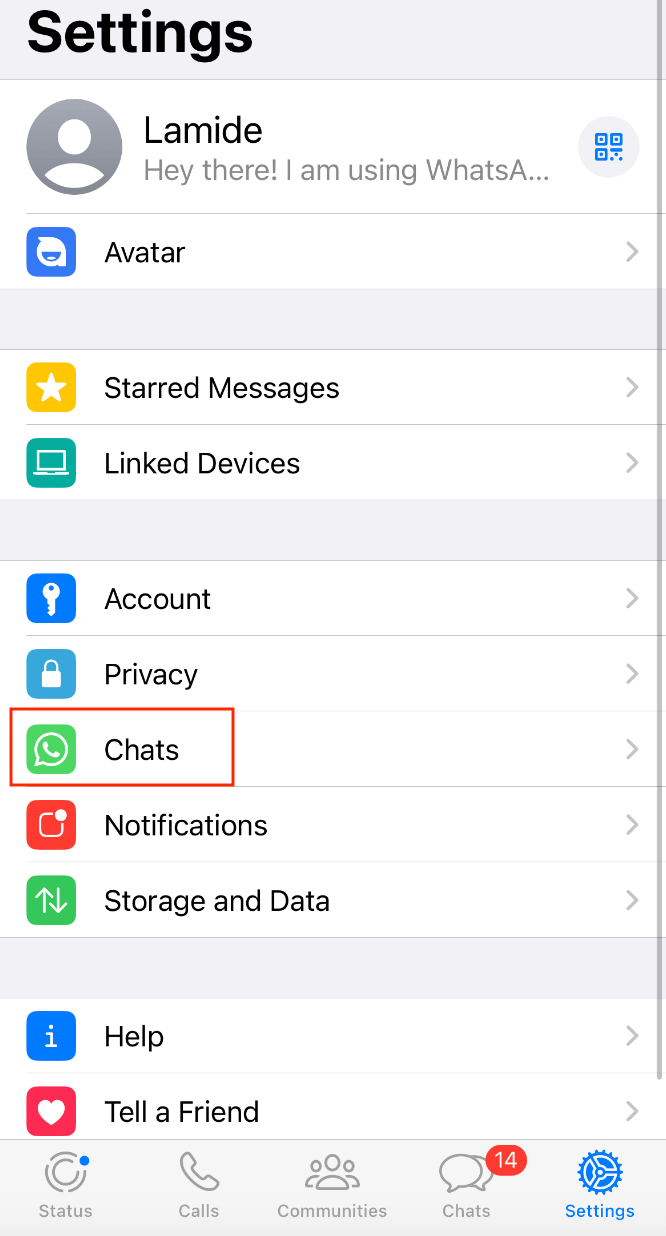
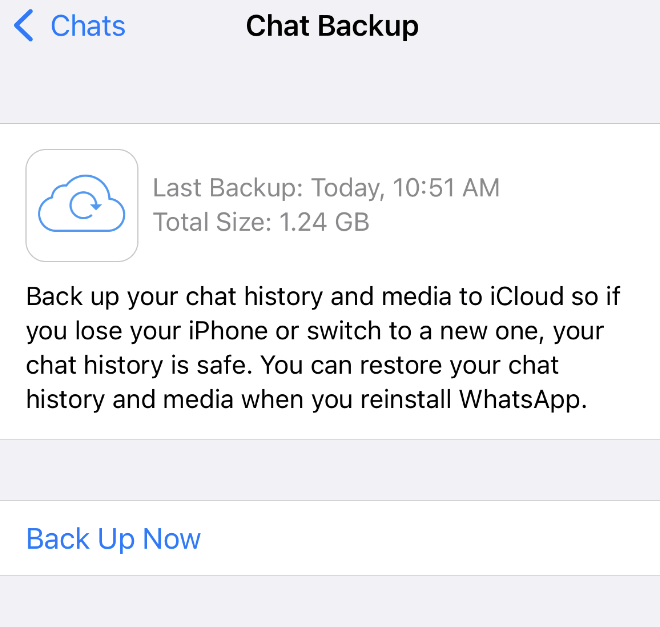
Sair do WhatsApp Mobile
Em dispositivos Android, você precisará limpar os dados de armazenamento do WhatsApp para sair da sua conta. Para fazer isso, abra as Configuraçõesdo seu celular e siga o caminho Apps>WhatsApp>Armazenamento>Limpar dados.
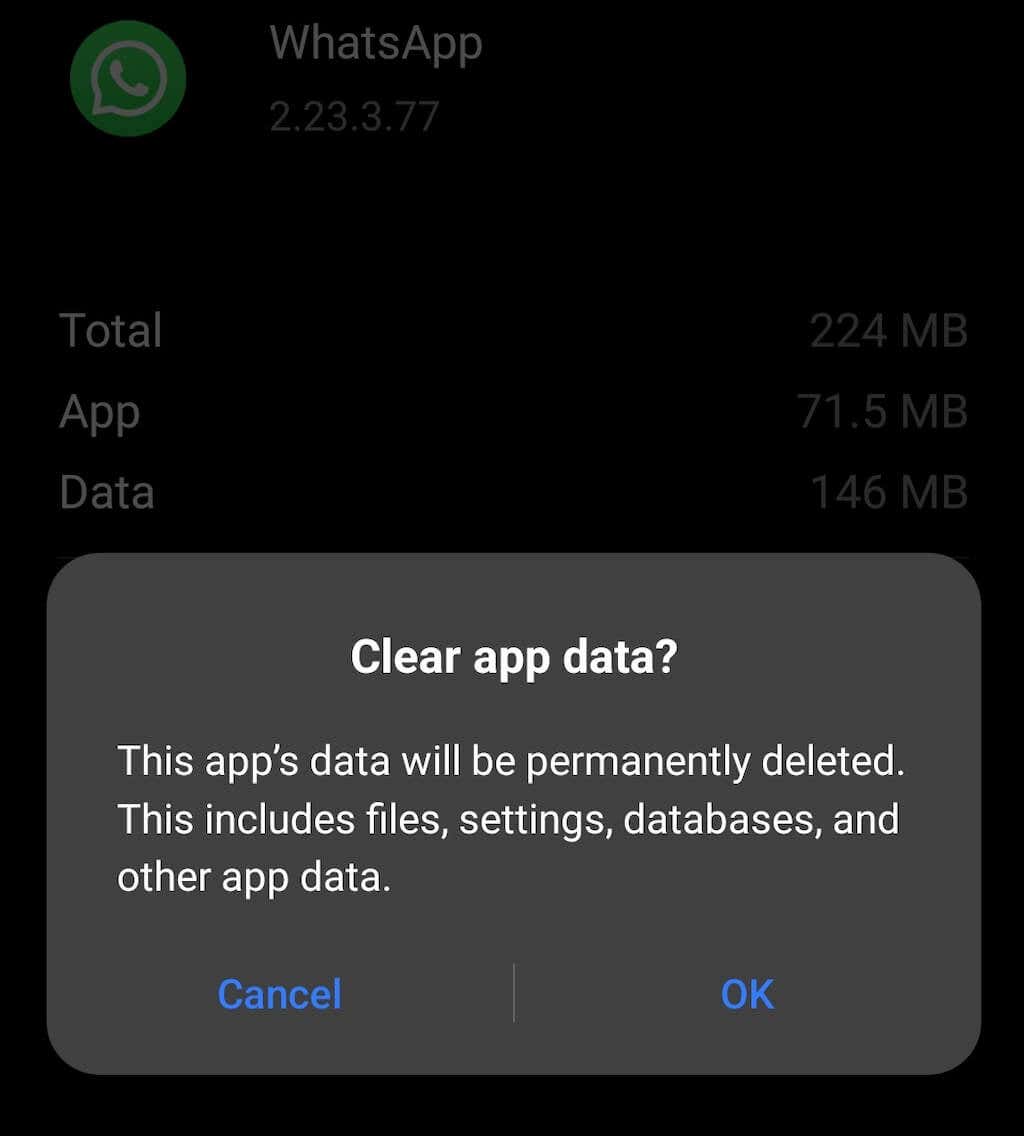
Isso apagará todos os seus dados do WhatsApp (dos quais você fez backup recentemente) e também desconectará você da sua conta. Você verá a tela de login na próxima vez que abrir o aplicativo WhatsApp.
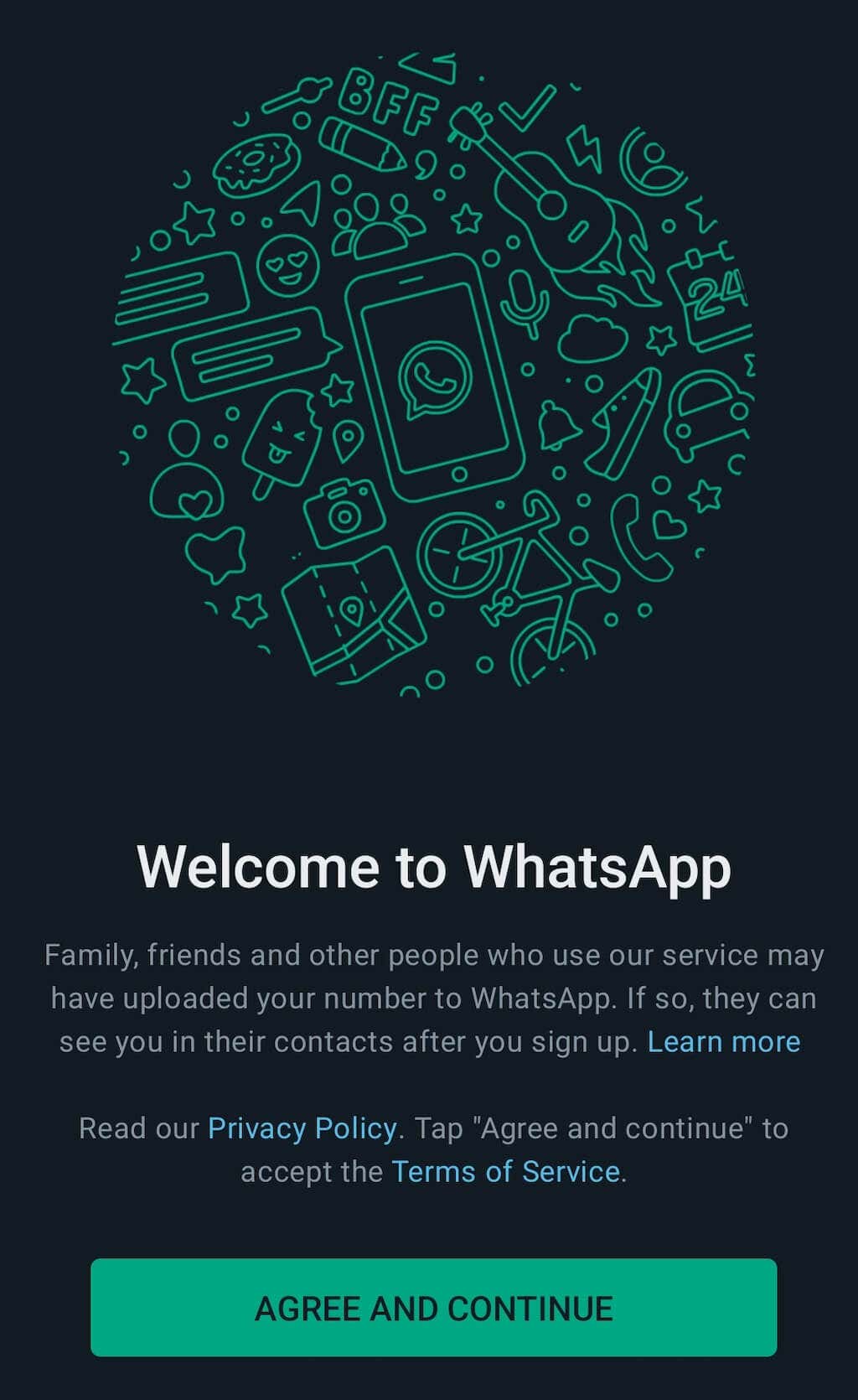
Em dispositivos Apple (iPhone e iPad), não há opção de sair da sua conta, então você terá que excluir e reinstalar o aplicativo. Na tela inicial do seu iPhone, mantenha pressionado o ícone do WhatsAppe selecione Remover aplicativopara excluí-lo.
Baixe o WhatsApp na App Store e reinstale-o no seu telefone. O aplicativo será aberto na tela de login e você precisará inserir seu número de telefone e outros detalhes para fazer login em sua conta. Depois de restaurar o backup mais recente, você verá sua antiga lista de bate-papo novamente.
Como sair do WhatsApp Web
O WhatsApp permite que você o use facilmente em seu desktop sem aplicativos de terceiros, graças ao WhatsApp Web. No entanto, se você não sair da sessão ativa do WhatsApp Web, corre o risco de outras pessoas acessarem informações confidenciais em seu computador pessoal.
Existem duas maneiras de sair do WhatsApp Web: usando seu smartphone e usando seu computador.
O WhatsApp Web também será desconectado automaticamente após 30 minutos de inatividade. No entanto, ao fazer login, você pode marcar uma caixa que diz Mantenha-me conectado. Nesse caso, você ainda permanecerá conectado no WhatsApp Web mesmo após esses 30 minutos de inatividade.
Saia do WhatsApp Web no seu computador
Para fazer login no WhatsApp no seu computador, você precisa usar seu telefone para escanear o código QR e vincular seus dispositivos – seu telefone e seu computador. Depois de fazer login no aplicativo WhatsApp para desktop, siga as etapas abaixo para sair.
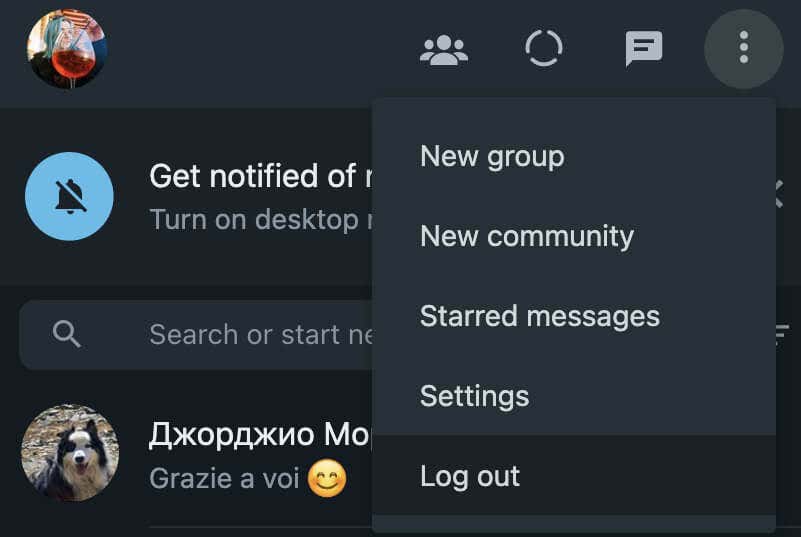
Sair do WhatsApp Web no seu telefone
Se você já está longe do computador e precisa sair do WhatsApp Web, você pode fazer isso usando uma sessão ativa do WhatsApp no seu smartphone.
Para sair do WhatsApp Web no seu smartphone Android, siga o caminho Mais opções(ícone de três pontos) >Dispositivos vinculados. Em seguida, selecione o dispositivo (seu computador) e selecione o botão Sair.
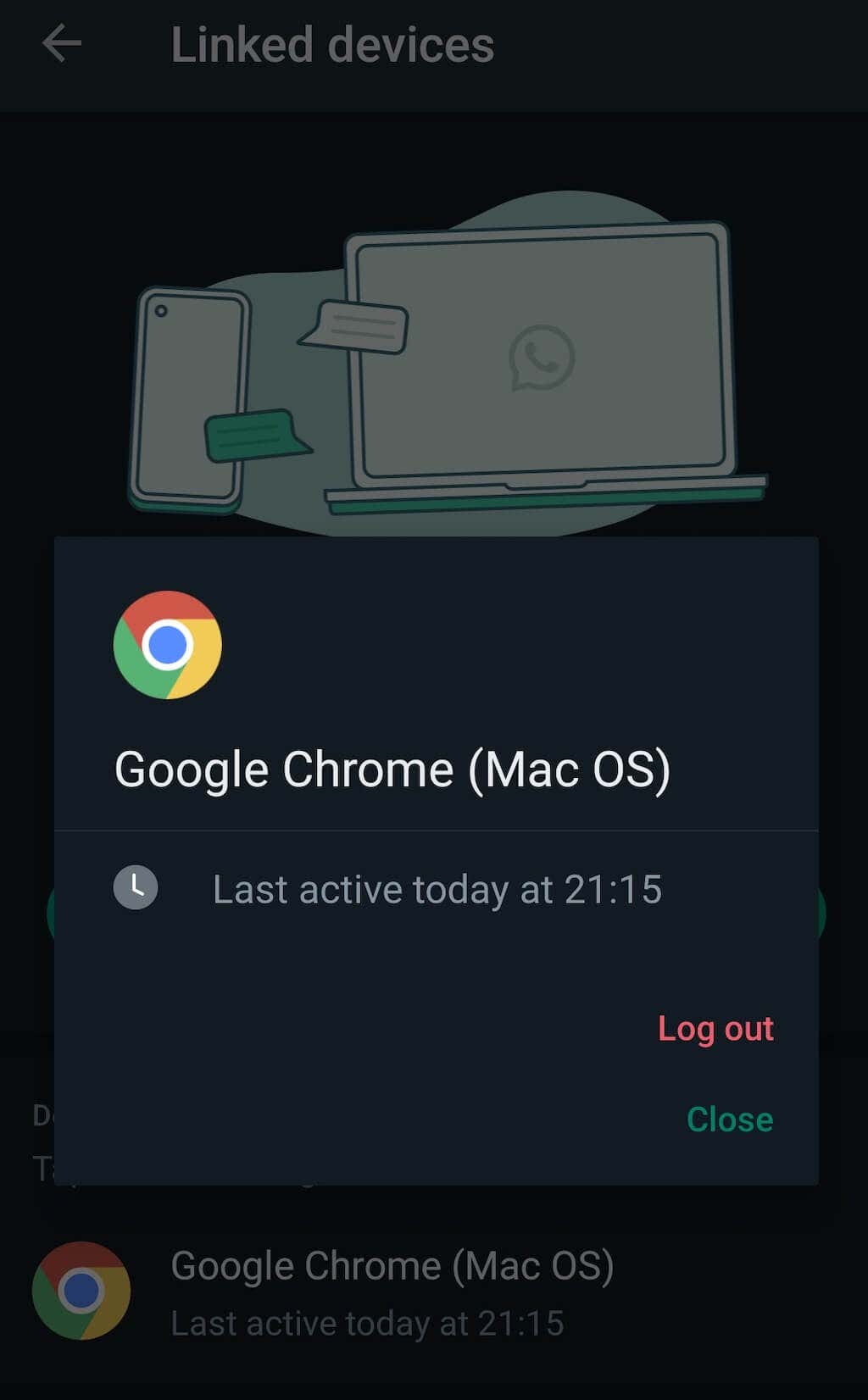
Para sair do WhatsApp Web no seu iPhone, acesse Configurações>Dispositivos vinculados, selecione seu dispositivo na lista e selecione Sair.
Proteja seus dados saindo do WhatsApp
Muitas vezes não nos damos conta da quantidade de informações pessoais que compartilhamos nas redes sociais. Nas mãos erradas, esta informação pode ser usada contra nós. Fechar todas as suas sessões ativas do Messenger não protegerá você contra hackers e malware, mas manterá seus bate-papos longe de olhares indiscretos.
.